eml文件的打开 演示eml文件打开方法详解
来源:www.laobaicai.net 发布时间:2019-03-24 08:15
eml是电子邮件软件所生成的文件格式, 不少朋友朋友收到eml文件不知如何打开。其实打开eml文件的方法有很多,小编给大家整理了其中两种,想了解的赶紧来看看吧。
方法一、
1、打开记事本,可以按下win+R键打开运行窗口,输入notepad,点击确定打开记事本
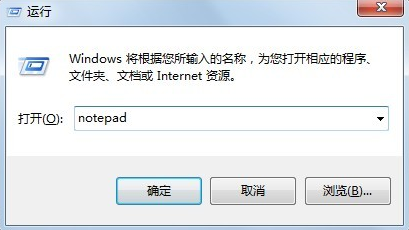
2、点击记事本左上角的文件,选择打开
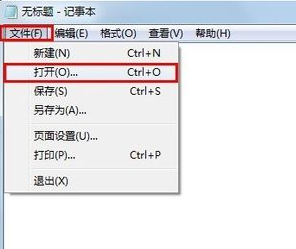
3、弹出打开窗口,右下角的文件类型选择“所有文件(*.*)”,找到并双击需要打开的eml文件

4、这时候我们就会看到如下图所示的文件,From,发件人;To,收件人;Subject为邮件主题;下面就是eml文件正文件
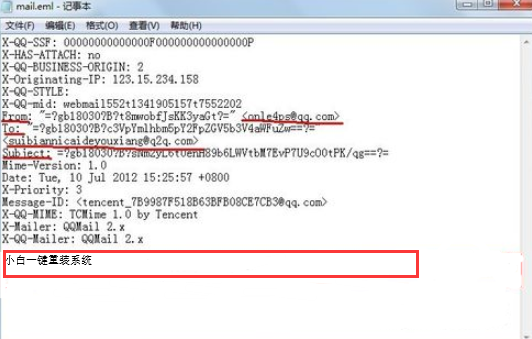
方法二、
1、打开qq邮箱点击写信,选择添加附件,将电脑上的eml文件上传到邮件中,将这份邮件发送给自己。
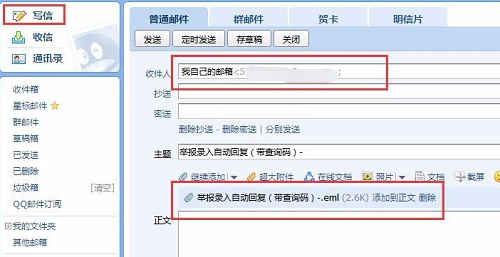
2、收到这份邮件号将其打开,附件下有预览的选项。
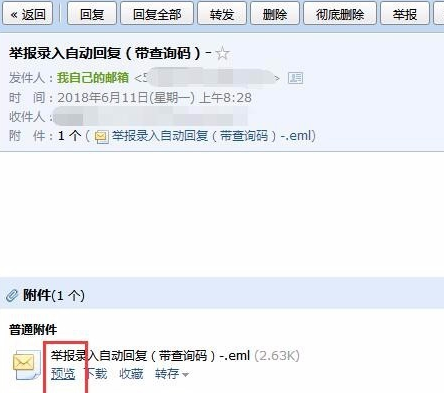
3、点击预览即可打开eml文件
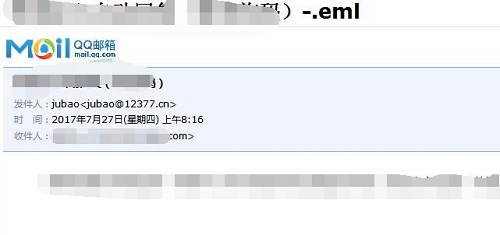 .
.
以上就是演示eml文件如何打开 演示eml文件打开方法的全部内容了。如果你也想知道eml演示文件要怎么打开,不妨参考小编上述方法来解决哦,更多精彩教程请关注老白菜官网。
推荐阅读
"win10系统亮度调节无效解决方法介绍"
- win10系统没有亮度调节解决方法介绍 2022-08-07
- win10系统关闭windows安全警报操作方法介绍 2022-08-06
- win10系统无法取消屏保解决方法介绍 2022-08-05
- win10系统创建家庭组操作方法介绍 2022-08-03
win10系统音频服务未响应解决方法介绍
- win10系统卸载语言包操作方法介绍 2022-08-01
- win10怎么还原系统 2022-07-31
- win10系统蓝屏代码0x00000001解决方法介绍 2022-07-31
- win10系统安装蓝牙驱动操作方法介绍 2022-07-29
老白菜下载
更多-
 老白菜怎样一键制作u盘启动盘
老白菜怎样一键制作u盘启动盘软件大小:358 MB
-
 老白菜超级u盘启动制作工具UEFI版7.3下载
老白菜超级u盘启动制作工具UEFI版7.3下载软件大小:490 MB
-
 老白菜一键u盘装ghost XP系统详细图文教程
老白菜一键u盘装ghost XP系统详细图文教程软件大小:358 MB
-
 老白菜装机工具在线安装工具下载
老白菜装机工具在线安装工具下载软件大小:3.03 MB










